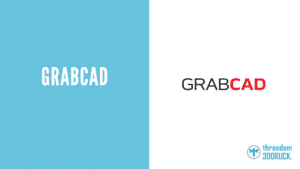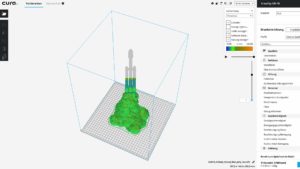
Gerade am Anfang hauen dir die Experten viele Begriffe und Softwarenamen um die Ohren, dass du gar nicht mehr weiß, wo vorne und hinten ist. In diesem Beitrag für den 3D Druck Ratgeber stelle ich dir den Slicer Cura von Ultimaker vor. Dabei lernst du den Start in den Slicer kennen und erfährst, wie du deinen ersten Druck vorbereiten kannst.
Ultimaker Cura Was verbirgt sich dahinter und wie installiere ich diesen Slicer?
Cura ist eine Drucksoftware bzw. Slicing-Software, die die Möglichkeit bietet, eine auf dem Rechner befindliche digitale Datei in ein Format (G-Code) umzuwandeln, welche der 3D Drucker versteht. Dabei schneidet sie ein 3D-Modell in Schichten.
Die Software wird vom niederländischen 3D Drucker Hersteller Ultimaker B. V. und einer riesigen Cura Community kostenlos als Open Source angeboten und regelmäßig gewartet. Sie ermöglicht es, sowohl auf Standardeinstellungen zurückzugreifen als auch an den 3D Drucker-Einstellungen herumzubasteln. Bei den Spracheinstellungen kann von der englischen in die deutsche Sprache gewechselt werden, was dir die Nutzung natürlich deutlich vereinfacht. In diesem Beitrag gehe ich auf die Ultimaker Cura Version 3.2.1 ein. Wenn sich grundlegend was ändert in den nächsten Versionen, wird der Beitrag sicherlich überarbeitet 🙂

Generell unterscheidet man beim 3D Druck zwischen drei Stufen. Dazu gehören
- die Modellierung,
- der 3D Dateiexport und
- das Schneiden von Dateiexporten.
Bei der Modellierung – beispielsweise mit den Programmen 123D Design oder Autodesk Fusion 360 – erzeugen diese ein eigenes Dateiformat, das auch exportiert werden kann. Wurde das Modell erstellt, muss es also in eine STL-, OBJ- oder 3MF-Datei exportiert werden. Diese drei Formate werden von Cura erkannt.
Was kann der Cura Slicer?
Die Cura Software erkennt die STL-, OBJ- und 3MF-Dateien, schneidet sie und gibt sie als G-Code aus, der wiederum vom 3D Drucker gelesen und verarbeitet werden kann. Wer auf die Modellierung verzichten möchte, kann auf Webseiten wie beispielsweise Thingiverse, MyMiniFactory oder Instructables druckfertige Modelle herunterladen, welche dann direkt in die Cura-Anwendung importiert werden.
Arbeiten die 3D Drucker mit dem Fused Deposition Modeling (FDM), so ermittelt der Cura Slicer, wie die Ebenen des gewünschten 3D-Modells auf dem Druckbett platziert werden und erstellt auf dieser Basis Anweisungen (G-Codes) für den 3D Drucker. Wie der G-Code genau erzeugt wird, kannst du in diesem Beitrag nachlesen.
Da jeder 3D Drucker eine andere Ausstattung und Konfiguration aufweist, muss Ultimaker Cura die einzelnen Hardware-Details kennen. Deshalb wird schon bei der Einrichtung der Software abgefragt, welches 3D Drucker Modell zum Einsatz kommen wird. Sind die Daten vorhanden, können dann die Schichthöhe und -dicke, aber auch weitere Parameter geändert werden.
Wie sicher auch die meisten anderen 3D Druck Programmen ermöglicht es auch Cura, den Blickwinkel auf den Bauraum zu ändern. Dazu lässt sich der Erstellungsbereich verschieben, verkleinern und vergrößern. Um im Build-Bereich von Cura zu navigieren, muss nur die Umschalttaste gedrückt und die linke Maustaste geklickt werden. Zum Drehen des Build-Bereiches drückst du die Strg-Taste und klickst mit der linken Maustaste in den Buildbereich. Bei Ubuntu und Mac reicht es sogar aus, die linke Maustaste zu drücken und gleichzeitig zu ziehen. Den Baubereich kannst du vergrößern, indem du das Scrollrad deiner Maus nutzt.
Welche besonderen Funktionen hat der Cura Slicer?
Cura Slicer ermöglicht es, Modelle in drei verschiedenen Versionen anzusehen. Als Standardansicht ist dabei Solide Ansicht eingestellt. Mit der Röntgen-Funktion siehst du, wo nachgearbeitet werden muss. Weist ein Objekt an einer Stelle Fehler auf, sollte zur Schichtenansicht gewechselt werden. Mit den Pfeiltasten oder einem Schieberegler kannst du am Bildschirm über alle Schichten fahren. Dabei lassen sich auch Einstellungen ermitteln, die du später vielleicht ändern möchtest, beispielsweise die Schichthöhe, die Leistung des Lüfters oder den Filamentdurchfluss.
Besonders wichtig ist das Cura Einstellungsfenster am rechten oberen Rand. Hier kannst du unter anderem die Druckereinstellungen, das verwendete Filament, die Schichthöhe und die Fülldichte (Infill) auswählen. Zugleich besteht die Möglichkeit, die Füllung (Support) anzupassen. Hat das Modell keine Überhänge, kann der Support deaktiviert werden.
Wurden die Einstellungen angepasst, kann das Modell gedruckt werden. Dazu werden die Daten von Cura entweder auf eine SD-Karte übertragen oder direkt an den 3D Drucker gesendet. Zugleich gibt die Software eine Zeitschätzung für den 3D Druck ab. Nun kann der Druckbefehl angeklickt oder die SD-Karte in den dafür vorgesehenen Slot des 3D Druckers gesteckt werden. Weiter unten gehe ich darauf noch einmal ausführlicher ein.
Sehr wichtig sind die benutzerdefinierten Einstellungen. Diese werden in die Abschnitte
- Qualität,
- Gehäuse,
- Füllung,
- Material,
- Geschwindigkeit,
- Kühlung,
- Stützstruktur,
- Druckplattenhaftung und
- Sonderfunktionen
unterteilt.
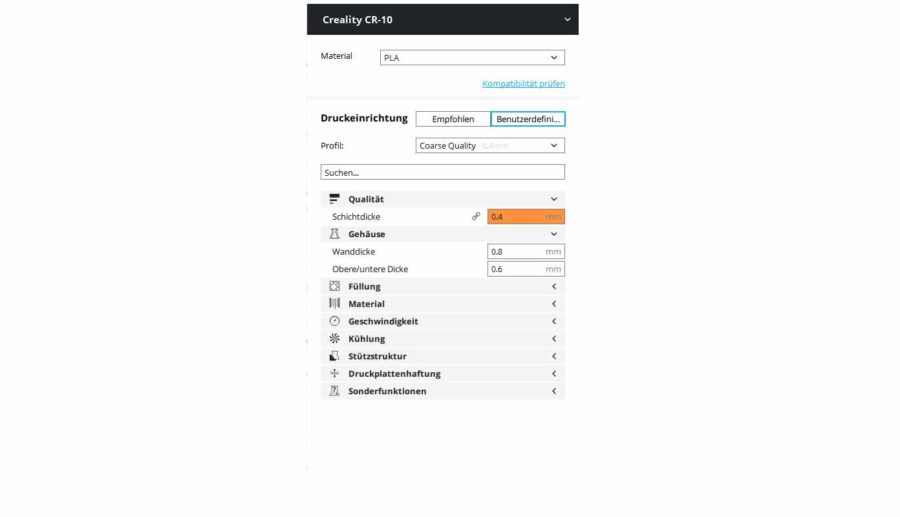
Eine weitere Rubrik sind die versteckten Einstellungen. Hierzu klickst du auf das Zahnradsymbol neben der jeweiligen Abschnittsüberschrift. Insgesamt finden sich dort etwa 150 verschiedene Einstellmöglichkeiten.
Download und Installation
Die Ultimaker Cura Software ist sowohl mit Microsoft Windows (Windows Vista und höher), Mac (Mac OSX 10.7 und höher), Linux und Ubuntu (Ubuntu 14.04 und höher) kompatibel.
Auf dieser Webseite findest du den Button zum kostenlosen Download der Cura Slicer Software. Klickst du diesen an, wirst du vom System zuerst gefragt, wofür du Cura verwenden möchtest. Als Auswahl erscheinen hier (in englischer Sprache) die Bereiche
- Pädagogische Nutzung,
- Persönliche Projekte,
- Professioneller Einsatz und
- Ich möchte keine Informationen bekannt geben.
Hinweis: Wenn du den letzten Punkt auswählst, ergeben sich für dich keine Nachteile. Möchtest du aber ein wenig im Namen der Statistik mithelfen, kannst du gerne andere Punkte passend zu deinem Zweck auswählen.
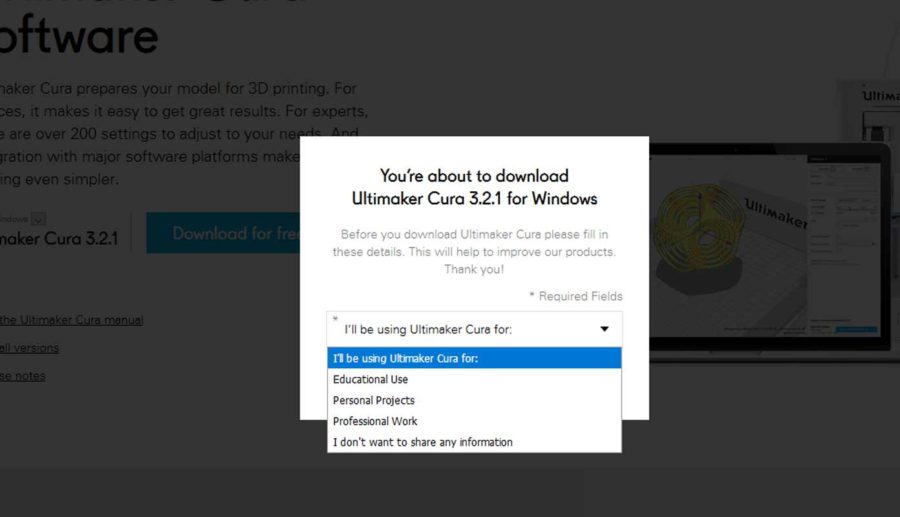
Wenn du dich für die Auswahl „Persönliche Projekte“ entscheidest, wirst du zum Interessenbereich befragt. Dazu gehören unter anderem
- Kunst,
- Brettspiele,
- Elektronik,
- Ingenieurwesen,
- Mode,
- Modellbau,
- Do-it-yourself und Hobby.
Im nächsten Schritt wirst Du gebeten, den Hauptdrucker auszuwählen. Dazu hält Ultimaker Cura bereits eine umfangreiche Modellliste bereit. Einige davon findest du aber erst unter dem Bereich „Andere“.
Zuletzt wirst du noch zu der von dir präferierten Anwendung befragt. Dazu gehören unter anderem die Fertigung von Konzeptmodellen, funktioneller Prototypen, von Teilen für den Endgebrauch, für das Formen und Gießen, die Fertigung von Ersatzteilen und die Nutzung für den Unterricht bzw. Workshops. Jetzt musst du nur dein Land auswählen, deinen Namen und deine E-Mail-Adresse eintragen. Hast du dies erledigt, wird die Software auf deinen Rechner heruntergeladen.
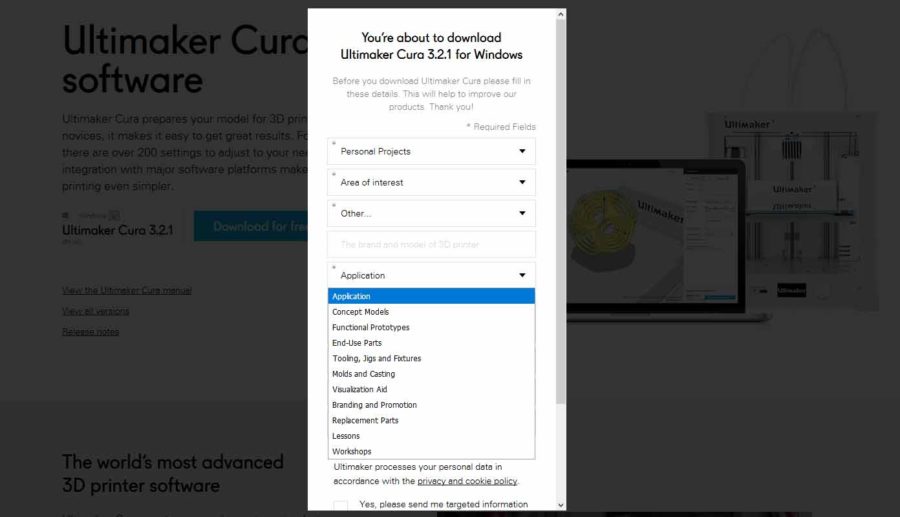
Klickst du auf den Download-Pfeil am rechten oberen Bildschirmrand und setzt einen Doppelklick auf die heruntergeladene Datei, so öffnet sich der Installationsassistent. Dieser bittet dich darum, das Zielverzeichnis auszuwählen, den Startmenü Ordner zu bestimmen und die gewünschten Komponenten auszuwählen. In der Regel kannst du bei den vorgegebenen Einstellungen bleiben und dann auf installieren klicken.
Tipp
Wenn du zum ersten Mal die Software öffnest und auf „Configuration“ klickst, kannst Du anstelle der englischen Sprache auch die deutschsprachige Version auswählen.
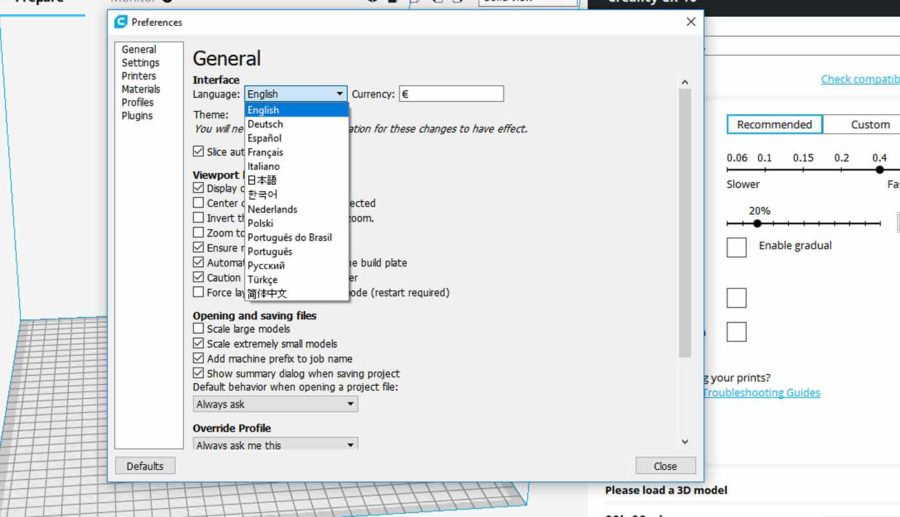
Cura Schnellstart
Viele 3D Drucker-Hersteller haben auf ihrer Unternehmenswebseite bereits einen Link zur vorkonfigurierten Version der Cura Software für das entsprechende Druckermodell bereitgestellt. Dadurch erleichtert sich die Installation der Software noch einmal.
Wurde der Installer heruntergeladen, folgst du dessen Anweisungen. Beim Start der Software ist ein Assistent dabei behilflich, diese für den jeweiligen 3D Drucker korrekt zu konfigurieren. Dabei ist es unter Umständen notwendig, die Option „Andere“ zu wählen, bevor du dich wieder für das vordefinierte Druckprofil entscheiden musst. Danach wird dir am Computer angezeigt, dass die Assistenz erfolgreich beendet wurde. Jetzt kannst Du damit beginnen, die Software zu nutzen.
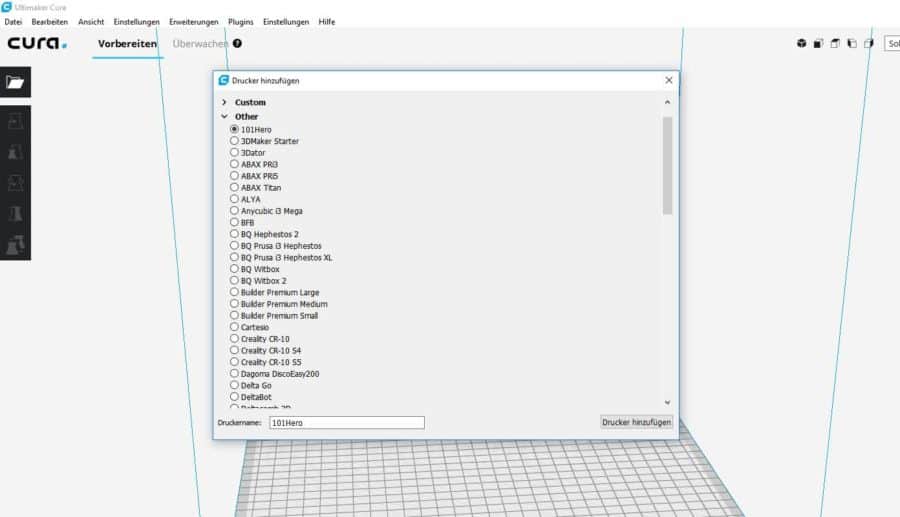
Auf dem Bildschirm wird dir auf der rechten Seite ein Optionsfeld angezeigt, während sich links der dreidimensionale Arbeitsbereich befindet. Letzterer hat die gleichen Dimensionen wie dein 3D Drucker. Hier hast du die Möglichkeit, das hochgeladene oder selbst entworfene 3D Modell zu inspizieren, Teile zu bewegen, zu drehen und zu skalieren.
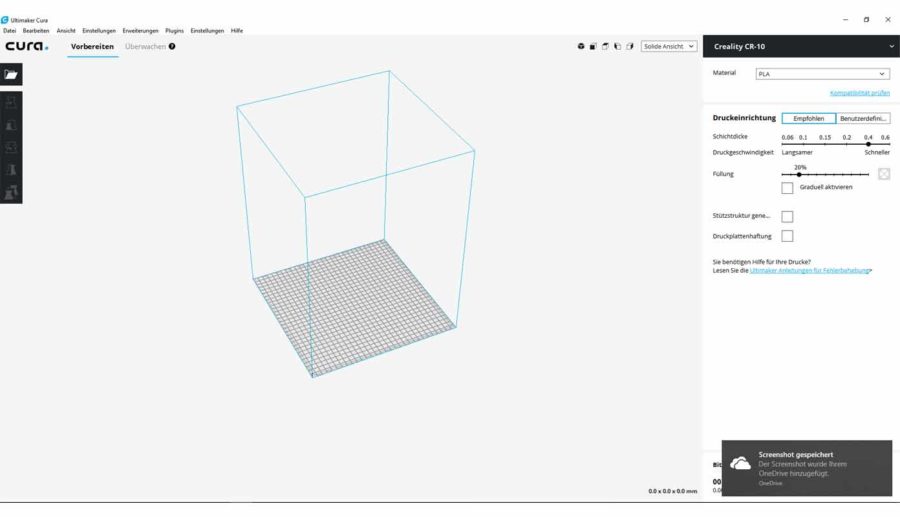
Bist du im Selbstkonstruieren noch nicht so erfahren oder verwendest generell gerne vorgefertigte Daten, so kannst du dich auf Webseiten wie beispielsweise Thingiverse, MyMiniFactory oder Instructables nach Objekten umschauen, die du realisieren möchtest, und die Dateien auf deinen Rechner herunterladen. ➡ Sieh‘ dir den Beitrag „3D Drucker Vorlagen“ hierzu an.
Eine Datei laden und auf SD-Karte abspeichern
Um eine Datei hochzuladen, gehst du entweder auf Datei und hier Datei öffnen oder links oben auf das Ordner-Symbol und wählst dann die entsprechende Datei auf deinem Rechner aus. Diese kannst du dann auch noch auf deinem Rechner bearbeiten.
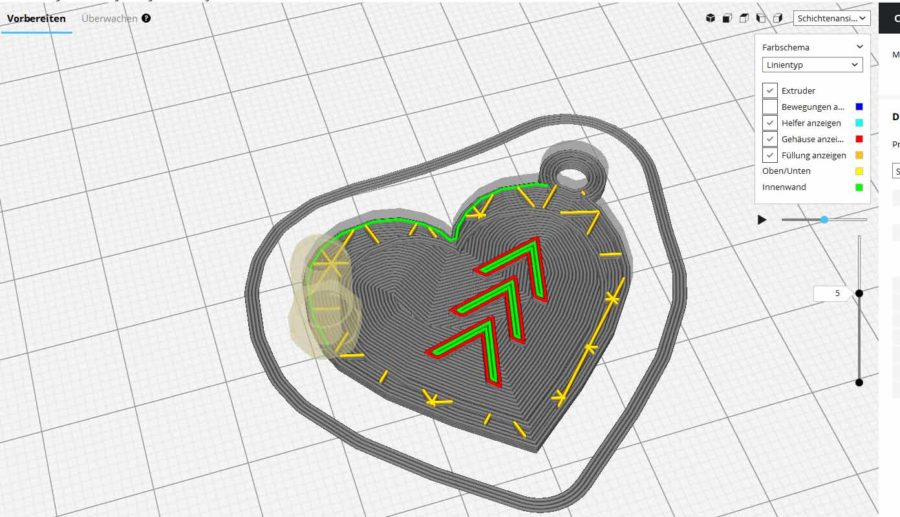
Sollen die Daten mittels SD-Karte übermittelt werden, so steckst du diese in deinen PC. Dann erscheint links im Arbeitsbereich ein SD-Karten-Symbol. Zugleich findest du auch Informationen zur notwendigen Länge des Filaments und dessen Gewicht in Gramm. Sind die Daten abgespeichert, kann die SD-Karte entnommen und in den 3D Drucker eingesetzt werden. Hierbei gehst du im Bedienfeld des Druckers auf „Print from SD“ und wählst dort dann die angelegte Datei aus.
Kurzer Einschub: Du kannst auch deine Projekte zusätzlich als .curaproject Datei abspeichern und hast sozusagen alle Einstellungen des Projekts immer für mögliche Optimierungsschleifen griffbereit.
Sofern noch nicht geschehen, musst du jetzt nur noch das passende Filament einsetzen und dann kannst du mit deinem ersten 3D Druck beginnen.
Wahrscheinlich wirst du gerade beim ersten Druck noch nicht vollständig zufrieden sein. Deshalb ist es sinnvoll, in der Software nur ein oder zwei Einstellungen zu ändern, um solch ein Auge dafür zu bekommen, welche Auswirkungen dies auf die Qualität hat. Im Laufe der Zeit wirst du so immer sicherer.